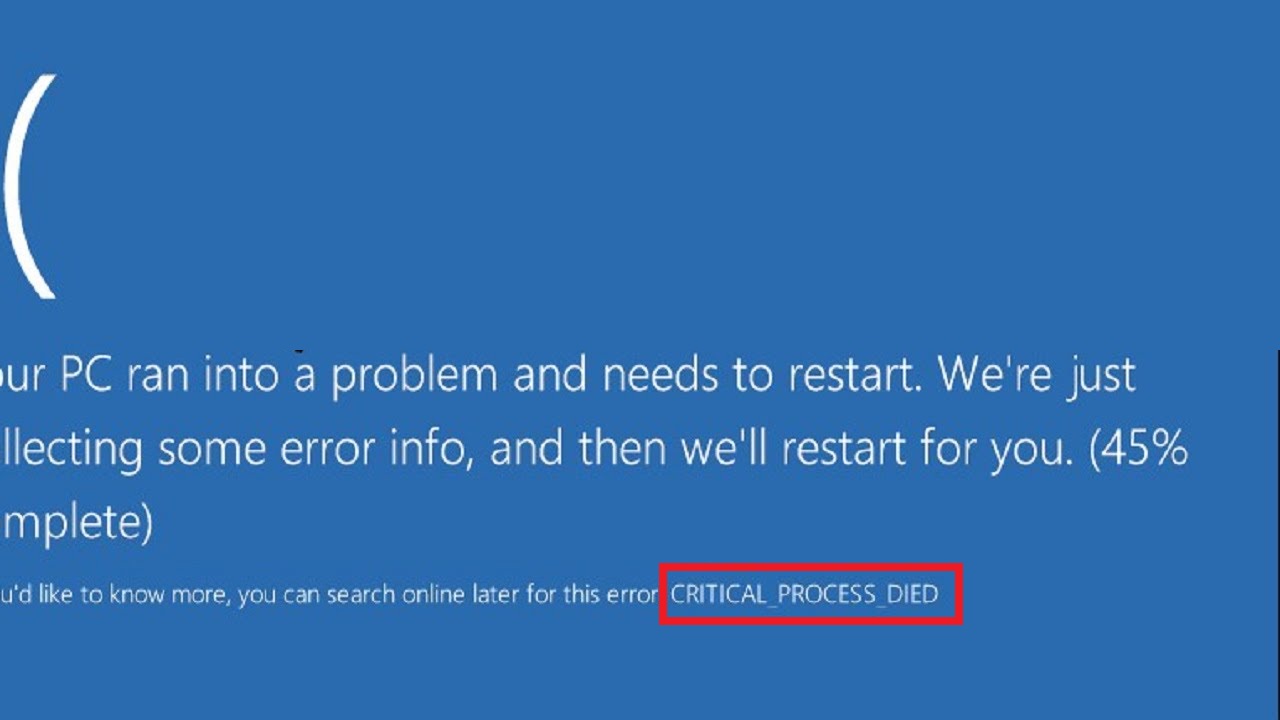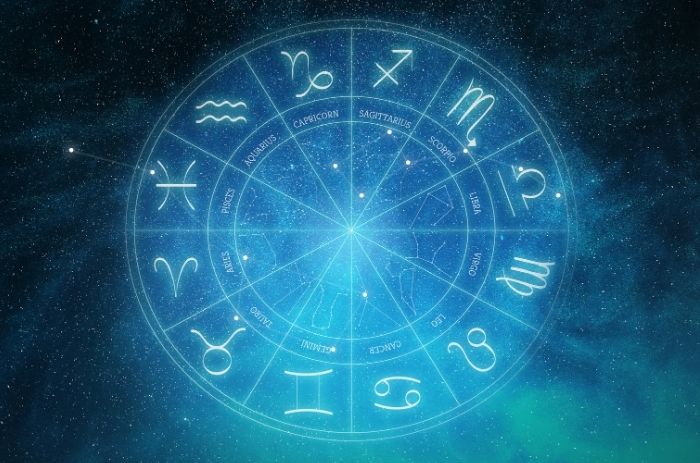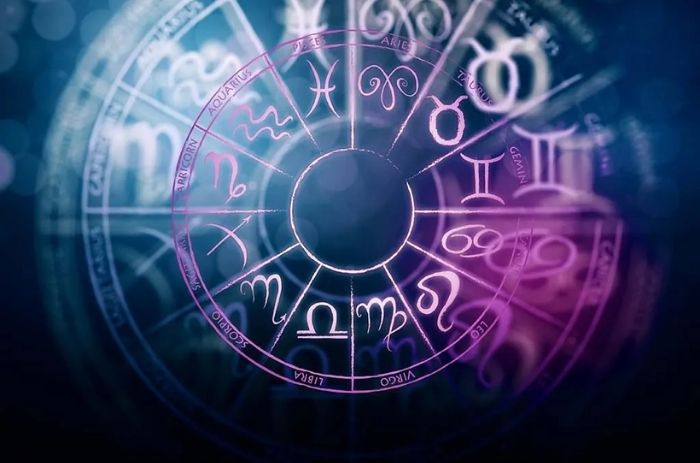Eminim daha önceden Windows 10 sisteminizi başlatırken Critical Process Died hata kodlu mavi ekran ile karşılaşmışsınızdır.
Bazı kullanıcılar bozuk sistem dosyalarını onararak veya aygıt sürücülerini güncelleyerek Windows 10’daki kritik süreci düzeltmeyi başardı.
Ama yine de bu hata ile karşılaşıyorsanız, bu rehber tam size göre. Burada Microsoft uzmanları tarafından paylaşılan ve hatayı aşmak için birçok Windows 10 kullanıcısı için çalıştığım çözümleri sizlere aktarıyoruz.
Bu hatayı neden görüyoruz?
Critical Process Died, PC\BildigimKadar bilgisayarınızda ki ciddi bir sistem işleminin sona erdiği anlamına gelen bir durdurma hata kodudur. Veya sistemi çalıştırmak için gereken işlem, eksik veya bozuk sistem dosyaları, virüs bulaşması, güncel olmayan aygıt sürücüleri ve diğer birçok dahili hata nedeniyle sorunlarla karşılaşıyor.
Çözüm: Çalıştır SFC Scan
Hata bozuk veya zarar görmüş sistem dosyalarından kaynaklanıyor olabilir, Bu nedenle hatayı düzeltmek için sistem dosyası denetleyicisi komutunu çalıştırmayı deneyin.
- Kısayol için Windows + R Tuşuna basınız.
- CMD yazınız ve enterleyiniz.
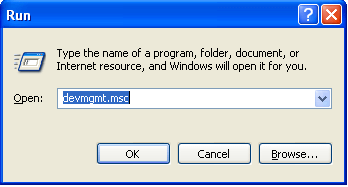
- CMD’ye sağ tıklayınız ve Yönetici olarak çalıştıra basınız.
- “sfc /scannow” yazın ve enter tuşuna basın.
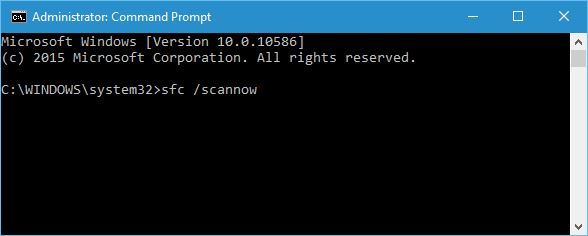
- Taramanın tamamlanmasını bekleyin (ortalama 15 dakika veya daha fazla sürebilir.)
- Ve ardından bilgisayarınızı yeniden başlatınız.
Eğer sorununuz halen çözülmezse DISM taramasını çalıştırmanızı öneriyoruz.
Çözüm: DISM Service
Aşağıdaki adımları izleyerek sisteminizde DISM hizmetini (Dağıtım Görüntüsü Hizmeti ve Yönetimi) çalıştırmayı deneyiniz.
- CMD’yi yönetici olarak açınız ve sırayla aşağıdaki komutları konsol penceresine giriniz.
- Dism /Online /Cleanup-Image /CheckHealth ve Enter’a basın.
- Dism /Online /Cleanup-Image /ScanHealth ve Enter’a basın
- Dism /Online /Cleanup-Image /RestoreHealth ve Enter’a basın.
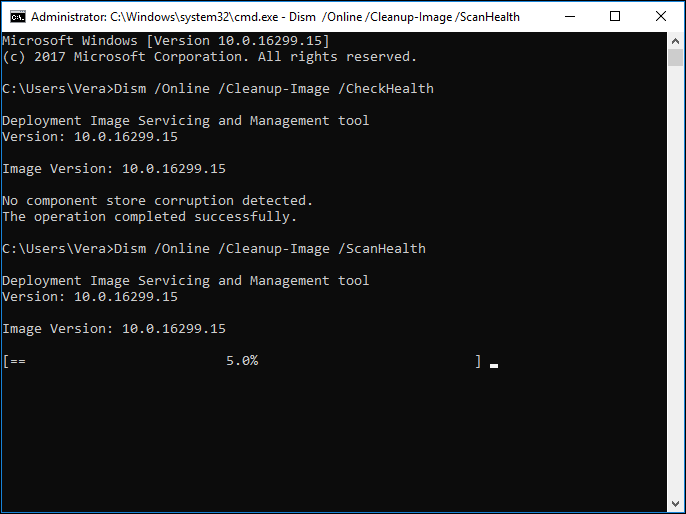
Adımları tamamladıktan sonra bilgisayarınızı yeniden başlatınız sorununuz büyük olasılıkla çözülmüş olacaktır.
Bir önceki yazımız olan Cooler Master MH752 Kulaklık İnceleme başlıklı makalemizi de okumanızı öneririz.